怎样删除Win10电脑中不用的字体 删除Win10电脑中不用的字体的方法
时间:2017-07-04 来源:互联网 浏览量:
今天给大家带来怎样删除Win10电脑中不用的字体,删除Win10电脑中不用的字体的方法,让您轻松解决问题。
在我们使用的Windows系统中设置了很多的字体,但我们平常用到的很少,大部分都用不到,还要占用系统空间,所以我们要想办法把不用的字体删除掉,接下来,小编就告诉大家如何删除Win10电脑中不用的字体。
1.首先,返回到win10系统的传统桌面位置,之后,单击打开win10系统的开始菜单,然后在打开的开始菜单中选择进入到控制面板界面中。
2.在打开的控制面板界面中,点击选择字体选项,然后在打开的窗口中,就可以看到win10系统中目前所有的字体了,找到自己不需要的字体,然后右键点击,选择删除就可以了。
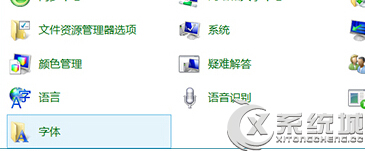
如果大家觉得一个一个删除比较麻烦的话,可以同时多选,然后删除,完成之后,重启一下自己的win10系统就可以了。
通过以上方法就可以删除Win10电脑中不用的字体,方法很简单,希望能够帮到大家,给我们的电脑多释放一点空间。
以上就是怎样删除Win10电脑中不用的字体,删除Win10电脑中不用的字体的方法教程,希望本文中能帮您解决问题。
我要分享:
上一篇:Win10电脑中不常用字体如何删除? Win10电脑中不常用字体删除的方法
下一篇:win10如何连接蓝牙 win10 蓝牙设备不可用win10 蓝牙驱动设置 win10连接蓝牙的方法 win10 蓝牙设备不可用win10 蓝牙驱动设置
相关教程
- ·Win10电脑中不常用字体如何删除? Win10电脑中不常用字体删除的方法
- ·win10字体粗细不一该怎么办?电脑字体粗细不一样的解决方法!
- ·电脑字体大小怎样调节 WIN10电脑系统如何调整文件夹中字体大小
- ·电脑c盘中用户可以删除吗 Win10电脑C盘用户文件夹可以删除吗
- ·c盘users文件可以删除吗 如何安全地删除Win10电脑C盘用户文件夹中的文件
- ·如何设置电脑的字体 win10电脑字体设置教程
- ·win10打开隐藏的文件夹 Win10怎么显示隐藏文件和文件夹
- ·如何改电脑图标 Win10如何更改桌面图标排列
- ·笔记本老是息屏 win10笔记本电脑经常息屏原因
- ·怎么删除win10输入法 Windows 10系统删除输入法的方法
win10系统教程推荐
- 1 电脑桌面图标变大怎么恢复正常 WIN10桌面图标突然变大了怎么办
- 2 电脑简繁体转换快捷键 Win10自带输入法简繁体切换快捷键修改方法
- 3 电脑怎么修复dns Win10 DNS设置异常怎么修复
- 4windows10激活wifi Win10如何连接wifi上网
- 5windows10儿童模式 Win10电脑的儿童模式设置步骤
- 6电脑定时开关机在哪里取消 win10怎么取消定时关机
- 7可以放在电脑桌面的备忘录 win10如何在桌面上放置备忘录
- 8怎么卸载cad2014 CAD2014清理工具(win10系统)
- 9电脑怎么设置网线连接网络 Win10笔记本电脑有线连接网络设置步骤
- 10电脑桌面无线网络图标不见了 win10 无线网络图标不见了怎么恢复
win10系统热门教程
- 1 新的Windows 10的红石内幕建立最有可能下周开始飞行
- 2 windows停止更新系统 如何设置win10系统不自动更新
- 3 Win10 Windows Defeder service服务无法开启错误577的解决方法
- 4win10文件默认保存位置怎么修改
- 5笔记本怎么装win10系统|笔记本装win10系统的方法
- 6win10打开此电脑加载盘符很慢该怎么办?win10盘符加载缓慢的解决方法!
- 7爆料!Windows 10 Redstone build 14251现身!
- 8Win10 ie11浏览器 服务器正在运行中 是怎么回事呢?
- 9Win10系统开机慢怎么办?多个方面修复优化让Win10开机更快
- 10win10系统如何一键还原
最新win10教程
- 1 win10打开隐藏的文件夹 Win10怎么显示隐藏文件和文件夹
- 2 如何改电脑图标 Win10如何更改桌面图标排列
- 3 笔记本老是息屏 win10笔记本电脑经常息屏原因
- 4怎么删除win10输入法 Windows 10系统删除输入法的方法
- 5win10怎么打开注册列表 Windows10如何查找注册表
- 6电脑桌面图标变大怎么恢复正常 WIN10桌面图标突然变大了怎么办
- 7如何取消锁屏密码电脑 Win10如何取消忘记密码
- 8怎么改电脑输入法切换键 win10怎么更改输入法切换快捷键
- 9电脑简繁体转换快捷键 Win10自带输入法简繁体切换快捷键修改方法
- 10电脑怎么修复dns Win10 DNS设置异常怎么修复
